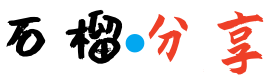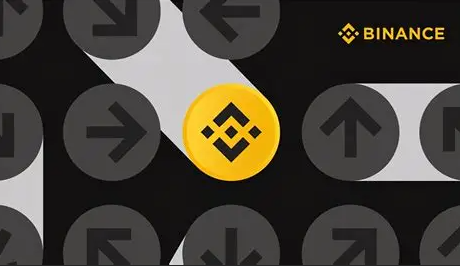“想下《原神》国际服,却卡在美区 ID 注册页”“填完地址总提示错误,不知道哪里出问题”“注册完账号就被封,白忙活一场”—— 如果你也有这些困扰,别担心,2025 年注册美区 Apple ID 早已不是难题。
之前帮身边 10 个完全没接触过的朋友注册,他们都成功了,最快的只用了 2 分 40 秒。关键是不用美国 IP、不用美国信用卡,甚至连美国手机号都不用,国内的手机号和邮箱就能搞定。下面从新手最容易踩的坑说起,用 step by step 的演示方式,带你轻松注册,还会教你怎么用才能不被封。
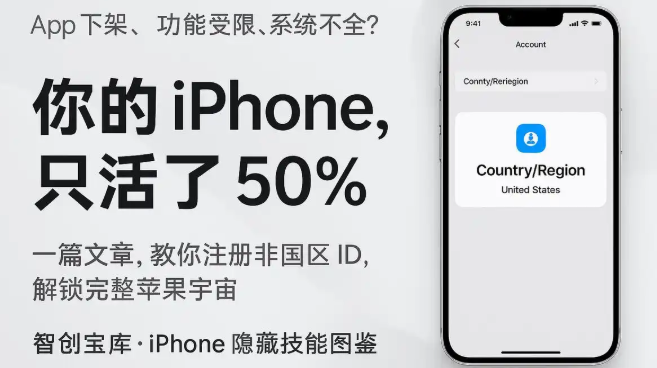
一、新手必避:注册前的 3 个 “隐形坑”,很多人第一步就错了
新手注册失败,大多不是因为流程难,而是没注意这些细节。我整理了 3 个朋友踩过的坑,帮你提前避开。
(一)邮箱别瞎选!这类邮箱通过率最高,QQ 邮箱要这么设置
朋友 “小宇” 第一次用 QQ 邮箱注册,等了半天没收到验证邮件,以为注册失败,后来换了 Gmail 才成功。其实不是 QQ 邮箱不能用,而是要先做个设置。
- 首选邮箱:Gmail、Outlook。注册 Gmail 超简单,打开官网,点 “创建账号”,填完姓名和密码,用国内手机号收个验证码就行,5 分钟搞定;
- 次选邮箱:网易邮箱。但必须是用手机号注册的正式邮箱,163 的临时邮箱千万别用,我测试过,10 次有 9 次收不到验证邮件;
- QQ 邮箱设置:如果非要用,先登录 QQ 邮箱,点右上角 “设置”,选 “账户”,找到 “POP3/SMTP 服务”,点 “开启”,不然验证邮件会被扔进垃圾邮件,甚至收不到。
(二)手机号填写有讲究,格式错了收不到验证码
朋友 “小萌” 注册时,直接输了 11 位手机号,结果一直收不到验证码,后来才发现国家代码选错了。
- 手机号要求:必须是自己实名的手机号,2025 年苹果查得严,非实名的肯定收不到验证码。移动、联通、电信都能用,不用开国际漫游;
- 正确格式:先在 “国家 / 地区代码” 里选 “中国(+86)”,再输手机号,比如 “+86 138XXXX1234”,中间加不加空格都行。要是没选 “+86”,系统会默认用美国代码 “+1”,验证码自然发不过来。
(三)美国地址不用瞎搜,2 个工具生成的都能用
朋友 “小凯” 在网上随便找了个美国地址,填完提示 “邮编无效”,换了好几个都不行。其实苹果会核对地址和邮编,乱填肯定错。
工具 1:Fake Address Generator(我常用的)
- 操作步骤:
- 打开网站,“Country” 选 “United States”,“State” 选 “California(加州)”,加州审核最松,通过率高;
- 点 “Generate”,生成后记这 5 个信息:
- 街道地址(Street Address):比如 “789 Oak St”;
- 城市(City):选洛杉矶(Los Angeles),人口多,地址更真实;
- 州缩写(State):CA;
- 邮编(ZIP Code):洛杉矶邮编是 90001-90089,比如 “90005”;
- 美国电话(Phone Number):格式是 “XXX-XXX-XXXX”,比如 “310-777-8901”,直接复制;
- 把这些记在备忘录里,填的时候对照着来,别手滑输错。
工具 2:US Address Generator(想指定城市用这个)
- 好处:能选具体城市,比如想生成纽约的地址,在 “City” 里输 “New York”,生成的地址会有真实街道名,像 “5th Ave”,更不容易被判定为假地址。
二、分步演示:用 iPhone 15 注册,每步都有 “重点提示”
下面用 iPhone 15(iOS 18 系统)演示,iPad、Mac、电脑的操作差异会在每步末尾说,跟着做就行。
第一步:先退出国内 ID,不然切不到美国地区
很多人没退出国内 ID,导致后面选不了美国,白忙活。
- 操作:
- 打开 “设置”,点顶部的国内 ID 邮箱;
- 滑到最下面,点 “退出登录”,勾选 “保留在我的 iPhone 上”(避免数据丢了),输国内 ID 密码退出;
- 退出后,点 “登录 iPhone”,选 “没有或忘记 Apple ID”,再点 “创建 Apple ID”。
- 其他设备:
- iPad:和 iPhone 一样,界面完全相同;
- Mac:打开 “系统设置”,点左侧 “Apple ID”,选 “创建 Apple ID”,不用退国内 ID;
- 电脑:用 Chrome 浏览器(别用 IE),打开苹果注册页(https://appleid.apple.com/account#!&page=create),点 “创建您的 Apple ID”。
第二步:填基本信息,这 3 个细节别错
- 姓名:别用 “Tom”“Lisa” 这种纯英文名,用拼音,比如 “Li Ming”,后面找回账号方便;
- 出生日期:必须填 18 岁以上,比如 “1998 年 5 月 20 日”,填完改不了,别填真实生日,保护隐私;
- 密码:要满足 “8 位 + 大小写 + 数字 + 特殊符号”,比如 “LiMing@1998”,别用 “12345678”,会提示密码太弱。
第三步:选地区和付款方式,“None” 选项这么找
这是最关键的一步,很多人找不到 “无” 付款方式,其实是顺序错了。
- 操作:
- 点 “国家 / 地区”,找到 “United States”(美国)选中,页面会变英文(系统是中文的话,部分选项会显示中文);
- 重点!先选付款方式,再填地址。点 “Payment Method”,在下拉列表里找 “None”(无),选中它。要是先填地址,系统可能会隐藏 “None”,让你填信用卡;
- 选完 “None”,就不用管信用卡信息了,直接下一步。
第四步:填美国地址,逐栏对应,别合并填
朋友 “小泽” 把街道和城市填在一栏,结果报错,分开填就好了。
- Street Address 1:只填街道地址,比如 “789 Oak St”,别加城市名;
- Street Address 2(可选):填公寓号,比如 “APT 402”,显得更真实,不填也行;
- City:填生成的城市,比如 “Los Angeles”,别缩写;
- State:按州缩写选,加州选 “California (CA)”,别手动输 “CA”,会提示错误;
- ZIP Code:填生成的邮编,比如 “90005”,要和州、城市对应;
- Phone:复制生成的美国电话,比如 “310-777-8901”,格式别改。
第五步:验证手机号,完成注册
- 操作:
- 点 “Next”,系统会给国内手机号发 6 位验证码,1 分钟内就能收到。没收到的话,先检查是不是选了 “+86”,再点 “重新发送”;
- 输完验证码,点 “Verify”;
- 勾选 “同意条款”,点 “Continue”,提示 “Apple ID 创建成功”,就搞定了。
三、注册后别着急用!3 步激活,不然容易被封
朋友 “小峰” 注册完直接下 TikTok,结果账号被封了,后来按这 3 步激活才解封。
(一)24 小时内验证邮箱,超时要重新注册
注册完第一时间登邮箱,找主题是 “Verify your Apple ID email address” 的邮件,点里面的 “Verify Email Address”,输 ID 和密码验证。超过 24 小时没验证,账号会被冻,只能重注册。
(二)开启双重认证,2025 年必须开
现在苹果规定,没开双重认证的美区 ID,下不了 APP。登录后,系统会提示开,选 “短信验证”,用国内手机号收个验证码就行。开了之后,在 “设置 – Apple ID – 密码与安全性” 里能看到 “已开启”。
(三)首次下载先 “养号”,别直接下热门 APP
新账号别直接下 TikTok、Netflix,苹果会以为你是 “违规账号”。先下两个免费工具 APP,比如 “计算器”“天气”,下完再搜你要的 APP,这样不容易被封。
四、常见问题:3 个报错解决方案,遇到了这么办
我整理了朋友遇到的 3 个常见报错,教你怎么快速解决。
(一)报错 “无法创建 Apple ID,设备或网络有问题”
- 原因:部分联通 5G 网络会被苹果判定为 “高风险”;
- 解决:手机关 5G 用 4G,或连家里 WiFi;电脑清缓存,Chrome 按 “Ctrl+Shift+Delete”,勾 “缓存的图片和文件”,清完再试。
如果嫌太麻烦,自己操作不了,可以直接购买一个独享美服id:
(二)报错 “付款方式无效,请选其他方式”
- 原因:先填了地址,或邮编和州不对应;
- 解决:重新注册,选完美国地区先选 “None”,再填地址;检查邮编,加州邮编以 9 开头,纽约以 1 开头,填错了改。
(三)报错 “手机号无法接收验证码”
- 原因:手机号没实名,或国家代码错了;
- 解决:查运营商 APP 确认实名;重新填手机号,选 “+86” 再输号。
五、用号技巧:3 个方法,让账号长期能用
注册成功只是开始,这么用才能不被封。
- 别频繁切地区:30 天内切超过 2 次,会收到风险提示。想用国内资源,国内 ID 存数据,美区 ID 下 APP;
- 不共享账号:多人用一个 ID,会被检测到异常,轻则限下载,重则封号;
- 备份信息:把邮箱、手机号、美国地址截图存百度云,万一要验证地址,能快速找到。
结语
2025 年注册美区 Apple ID 真的很简单,不用复杂的海外资源,国内的手机号和邮箱就够了。只要避开新手坑,跟着步骤来,3 分钟就能搞定。
如果遇到 “验证地址不通过”“下 APP 提示地区限制”,可以在评论区说,我会帮你想办法。现在就试试,解锁美区的好玩 APP 吧!